Ako skúsený používateľ webového prehliadača ste možno zistili, že ste frustrovaní z obmedzení správy kariet vo Firefoxe. Hoci je Firefox známy svojimi funkciami ochrany súkromia a otvoreným zdrojovým kódom, nemá zabudovanú funkciu vertikálnych kariet.
Našťastie je k dispozícii niekoľko doplnkov tretích strán, ktoré môžu túto veľmi potrebnú funkciu do prehliadača Firefox pridať. Jedným z obľúbených doplnkov je Tree Style Tab (Karta v stromovom štýle), ktorý umožňuje zobrazovať karty vertikálne po stranách okna prehliadača. My sa však pozrieme na niekoľko ďalších.
Tak začnime!
Ako používať kartu Štýl stromu na povolenie vertikálnych kariet v prehliadači Firefox
Najskôr si povieme niečo o karte Štýl stromu.
Je to populárny doplnok pre prehliadač Mozilla Firefox, ktorý umožňuje zobrazovať karty vertikálne po stranách okna prehliadača. Na rozdiel od predvoleného horizontálneho rozloženia kariet vo Firefoxe usporiadava Tree Style Tab karty do hierarchickej stromovej štruktúry, čo uľahčuje organizáciu a navigáciu vo viacerých kartách.
Pomocou tohto doplnku môžete ťahaním a púšťaním meniť poradie kariet v bočnom paneli, používať rolovacie koliesko na myši alebo klávesy so šípkami na klávesnici na navigáciu v otvorených kartách, zložiť alebo rozšíriť bočný panel pomocou tlačidla so šípkami umiestneného v hornej časti vertikálneho pásu kariet a použiť vyhľadávací panel umiestnený v hornej časti bočného panela na rýchle vyhľadanie konkrétnej karty.
Tu je návod na inštaláciu:
- Prejdite na webovú stránku Karta štýlu stromu a kliknite na položku Pridať do prehliadača Firefox.
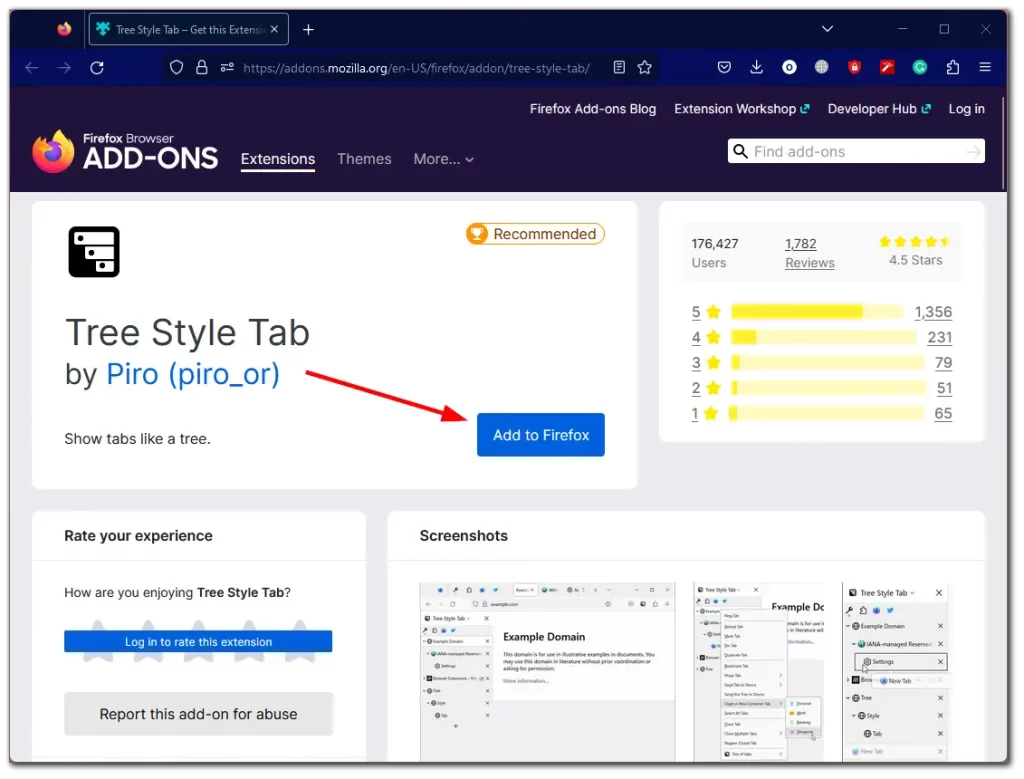
- Túto akciu potvrďte kliknutím na tlačidlo Pridať a odsúhlasením oprávnení.
- Nakoniec sa na ľavej strane predvolene zobrazí stĺpec so všetkými otvorenými kartami.
- Ak chcete otvoriť novú kartu, kliknite na ikonu +.

Kartu Tree Style Tab je možné veľmi dobre prispôsobiť, takže môžete upraviť šírku kariet, vybrať, či sa má alebo nemá zobraziť lišta kariet, keď je otvorená len jedna karta, a dokonca použiť vlastné motívy na vertikálne rozloženie kariet.
- Ak chcete získať prístup k nastaveniam karty Štýl stromu, kliknite na ikonu Rozšírenia v pravom hornom rohu.
- Potom kliknite na ikonu ozubeného kolesa vedľa rozšírenia Tree Style Tab, čím otvoríte jeho nastavenia.
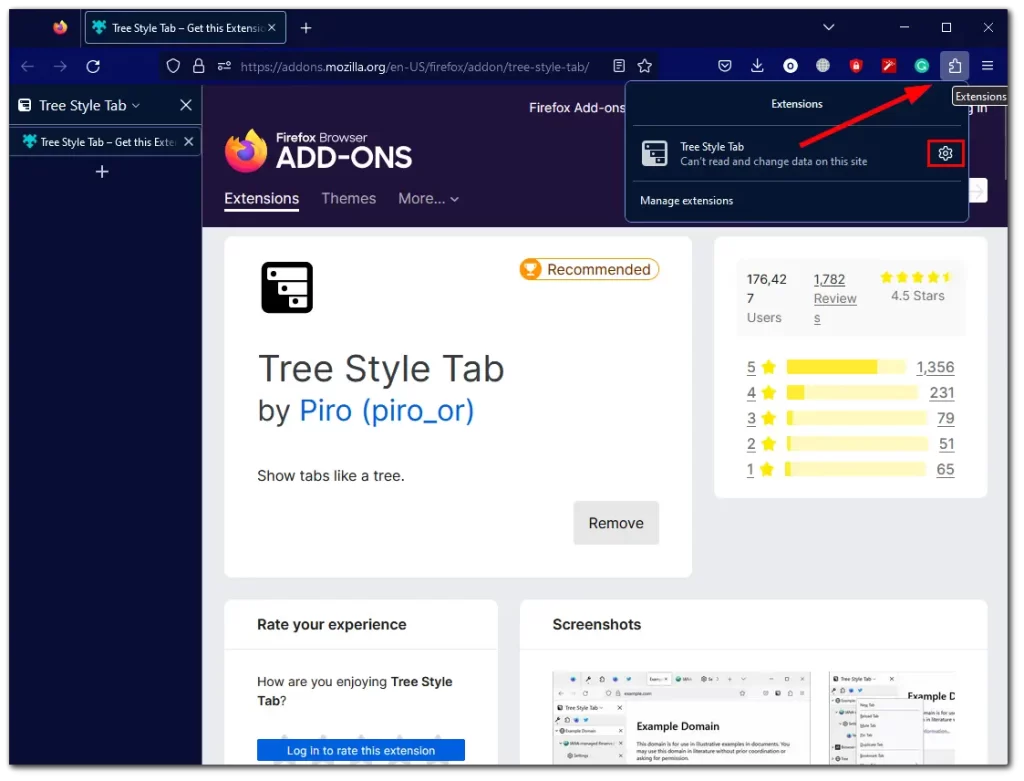
- Tam môžete prispôsobiť vzhľad a ďalšie parametre bočného panela vertikálnych kariet.
Stále však zostáva jedna nevyriešená otázka. Čo urobiť s horným pásom kariet? Našťastie existuje možnosť skryť ho, aby prehliadač vyzeral estetickejšie.
Ako skryť horné horizontálne karty v prehliadači Firefox
Po nainštalovaní rozšírenia vertikálnej karty vo Firefoxe môžete chcieť skryť štandardný horizontálny riadok kariet v hornej časti prehliadača. Na dosiahnutie tohto cieľa môžete využiť výkonnú funkciu prehliadača Firefox, ktorá umožňuje prispôsobiť systém ponuky prehliadača pomocou kódu CSS. Aj keď sa to niektorým môže zdať náročné, pokyny na nastavenie sú v skutočnosti celkom jednoduché.
Preto by ste mali urobiť toto:
- Do adresného riadka zadajte “about:config” a kliknite na tlačidlo Prijať riziko a pokračovať.
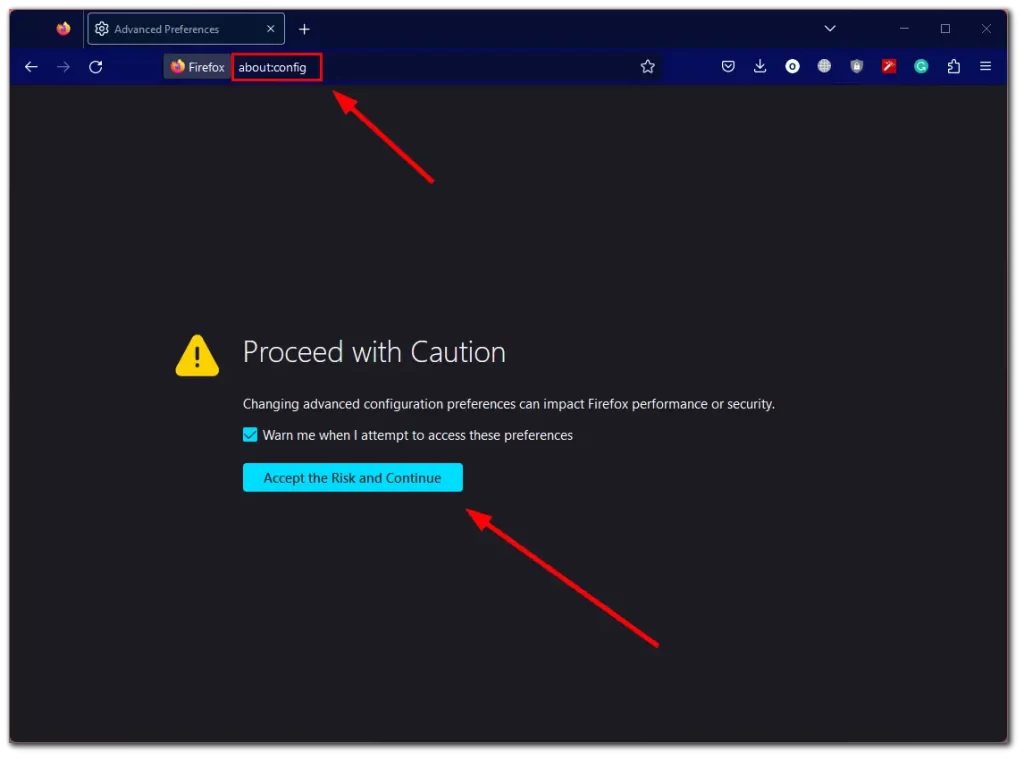
- Potom ho vložte do panela s názvom predvoľby vyhľadávania:
- toolkit.legacyUserProfileCustomizations.stylesheets
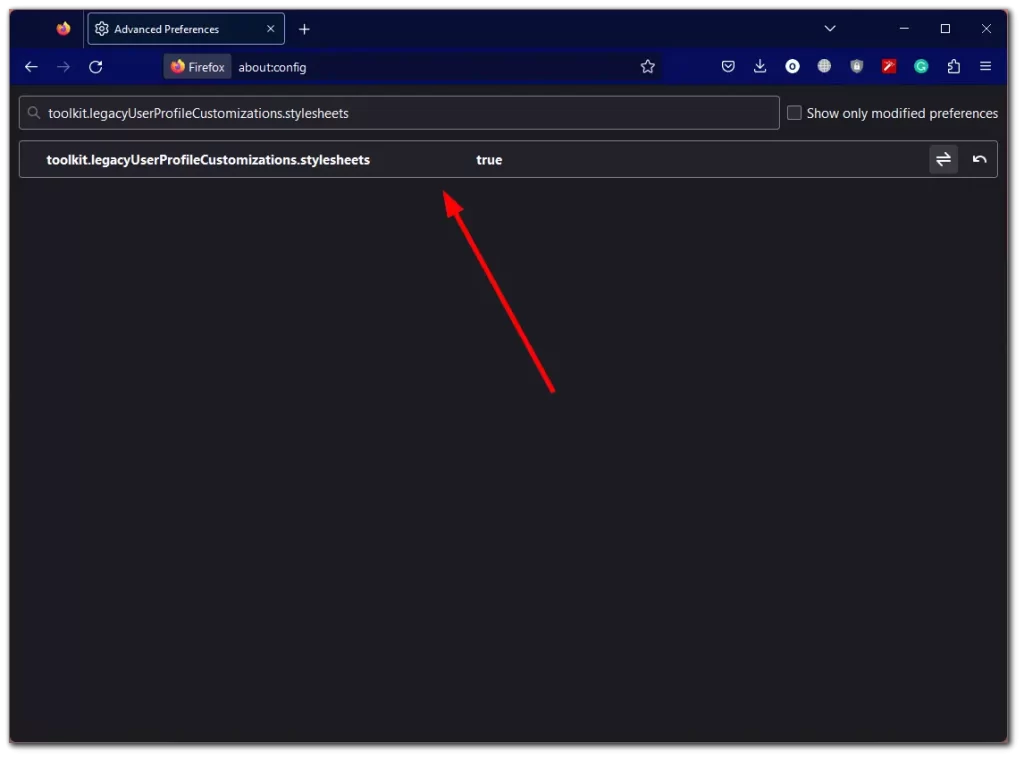
- Dvakrát kliknite na parameter, aby sa zmenil na “true”.
Potom je potrebné vytvoriť vlastný súbor CSS:
- Otvorte prehliadač Firefox a do adresného riadka zadajte “about:support”.
- Kliknite na tlačidlo Otvoriť priečinok vedľa položky Priečinok profilu.
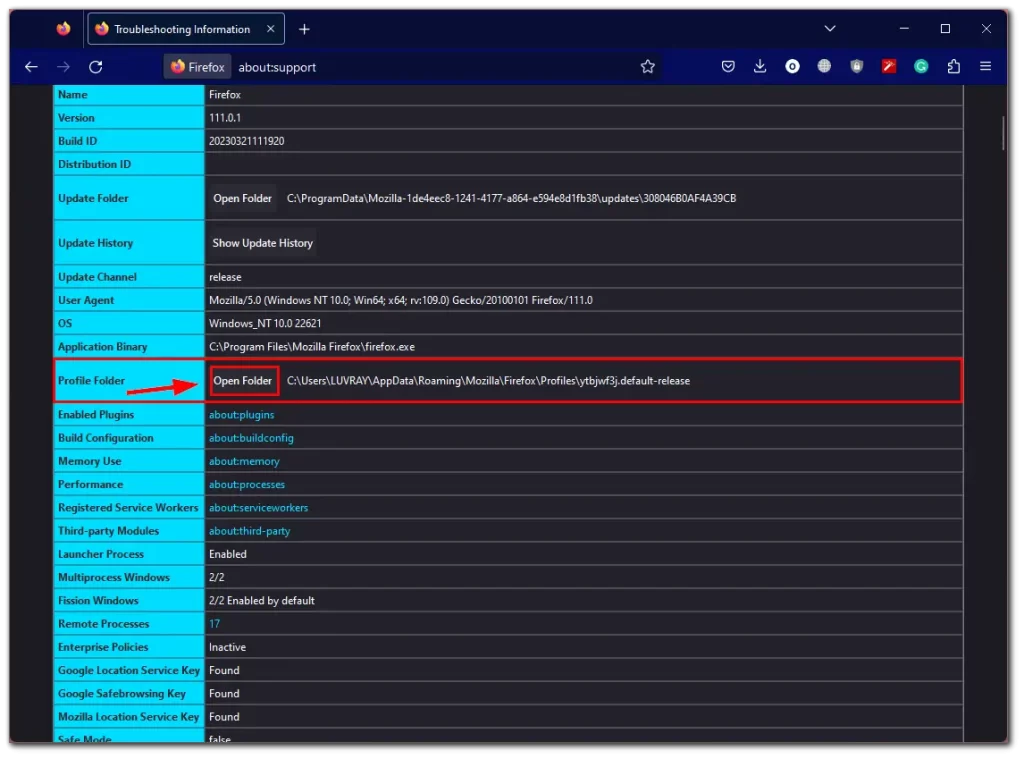
- V priečinku Profil vytvorte nový priečinok s názvom “chrome” (ak ešte neexistuje).
- Vytvorte nový textový súbor v priečinku chrome a pomenujte ho “userChrome.css” (s príponou .css namiesto .txt).
- Otvorte súbor userChrome.css v textovom editore a pridajte nasledujúci kód:
.tabbrowser-tab {
visibility: collapse;
}
.titlebar-button {
height: 27px !important;
}
#nav-bar {
margin-top: -42px;
margin-right: 140px;
box-shadow: none !important;
}
[uidensity="compact"]:root .titlebar-button {
height: 32px !important;
}
[uidensity="compact"]:root #nav-bar {
margin-top: -32px;
}
#titlebar-spacer {
background-color: var(--chrome-secondary-background-color);
}
#titlebar-buttonbox-container {
background-color: var(--chrome-secondary-background-color);
}
.titlebar-color {
background-color: var(--toolbar-bgcolor);
}
#main-window[inFullscreen="true"] #sidebar-box,
#main-window[inFullscreen="true"] #sidebar-box + splitter {
visibility: collapse;
}
#sidebar-box #sidebar-header {
display: none !important;
}
Po dokončení týchto krokov nezabudnite súbor userChrome.css pred reštartovaním prehliadača Firefox uložiť. Tým zmizne horizontálny panel kariet a zostane len prehľadnejší panel ponuky, ktorý obsahuje navigačné tlačidlá, adresný riadok, rozšírenia a tlačidlá okien. Okrem toho sa v režime celej obrazovky skryje aj zvislý panel kariet.
Ak chcete prispôsobiť horný navigačný panel, jednoducho naň kliknite pravým tlačidlom myši a vyberte položku Prispôsobiť panel nástrojov. Možno budete chcieť zvážiť pridanie flexibilného priestoru vedľa panela s adresou, ktorý vám umožní kliknúť a posúvať okno.
Ak chcete obnoviť horný riadok karty, môžete to urobiť tak, že sa vrátite do priečinka chrome a odstránite súbor userChrome.css a potom reštartujete Firefox. Prípadne môžete súbor premenovať na niečo ako “hiddentabs.css” a potom ho v prípade potreby premenovať späť, aby sa horný riadok karty opäť skryl.
Čo iné použiť na povolenie vertikálnych kariet vo Firefoxe?
Okrem karty Tree Style Tab existujú ďalšie dve populárne rozšírenia pre Firefox, ktoré ponúkajú vertikálne rozloženie karty: Sidebery a Tab Center Reborn.
Sidebery je vysoko prispôsobiteľné rozšírenie bočného panela pre Firefox, ktoré ponúka rôzne funkcie vrátane vertikálnych kariet. Pomocou tohto rozšírenia môžete zobrazovať karty na ľavej alebo pravej strane okna prehliadača, prispôsobiť šírku a správanie pásu kariet a vytvárať vlastné skupiny kariet. Sidebery ponúka aj funkcie, ako sú záložky, história a prevzaté súbory, ktoré sú prístupné z bočného panela.
Tab Center Reborn je ďalší doplnok, ktorý ponúka vertikálne karty vo Firefoxe. Podobne ako Tree Style Tab a Sidebery, aj Tab Center Reborn usporiada vaše karty do vertikálneho stĺpca po strane okna prehliadača. Tab Center Reborn ponúka rôzne možnosti prispôsobenia vrátane možnosti vybrať, na ktorej strane okna sa majú karty zobrazovať, upraviť šírku a správanie pásu kariet a prispôsobiť vzhľad ikon kariet.
Sidebery aj Tab Center Reborn ponúkajú jedinečné funkcie a možnosti prispôsobenia vertikálnych kariet vo Firefoxe a používatelia môžu uprednostniť jednu pred druhou v závislosti od svojich špecifických potrieb a preferencií. Celkovo všetky tri doplnky ponúkajú efektívny a organizovaný spôsob správy viacerých kariet vo Firefoxe a mali by ste preskúmať každý z nich, aby ste určili, ktorý vám najviac vyhovuje.









